Lors de l'installation de Joomla, la page d'accueil est générée en utilisant un lien de menu blog des articles en vedette (épinglés). En effet, Joomla dispose d'une fonction qui permet de gérer ces articles et de contrôler dans quel ordre ceux-ci sont affichés. Nous allons voir au travers de ce tutoriel comment gérer les articles épinglés dans Joomla 4.
Tout sur les articles en vedette (épinglés)
Pour suivre ce tutoriel, commencez par ouvrir le panneau d'administration de votre site Joomla 4.
Accédez au gestionnaire d'articles en ouvrant Contenus puis Articles.

Ici sont répertoriés l'ensemble des articles déjà rédigés. Pour épingler un article, cliquez sur l'icône ronde
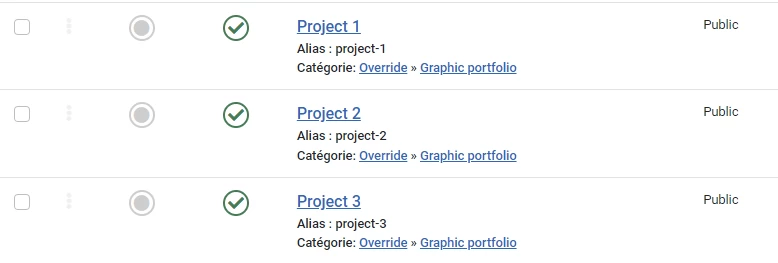
Vous pouvez également sélectionner plusieurs articles en cochant leurs cases respectives puis en choisissant Épingler dans le menu déroulant des Actions.

Pour n'afficher que les articles épinglés, vous pouvez utiliser le raccourci Articles épinglés dans le menu latéral.

L'affichage des articles épinglés
Nous allons maintenant afficher nos articles épinglés sur notre site Joomla en créant un nouveau lien de menu.
Ouvrez Menus et en face du menu de votre choix, cliquez sur pour créer un nouveau lien de menu.

Ensuite, cliquer sur le bouton Sélectionner pour avoir accès au type de lien de menu.
Dans la fenêtre modale, cliquez d'abord sur Articles puis sur Articles épinglés".
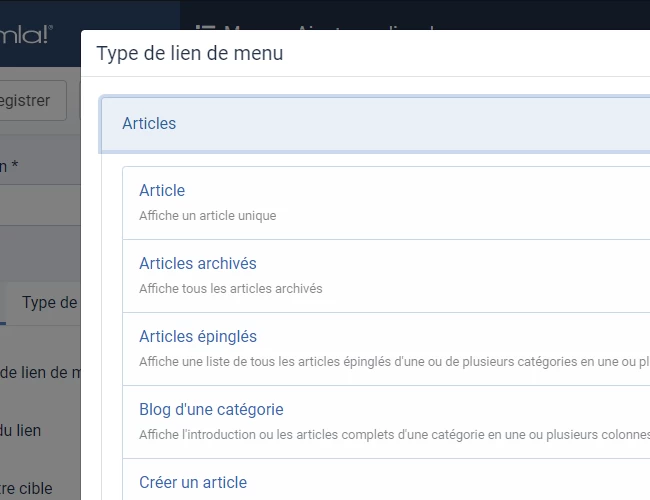
Pour terminer, n'oubliez pas de donnez un titre à votre lien de menu et d'enregistrer votre saisie.
Lors de l'installation de Joomla, la page d'accueil est générée en utilisant un lien de menu blog des articles en vedette. En effet, Joomla dispose d'une fonction qui permet de gérer ces articles et de contrôler dans quel ordre ceux-ci sont affichés. Nous allons voir au travers de ce tutoriel comment gérer les articles en vedette dans Joomla 3.
Tout sur ces articles mis en avant
Pour suivre ce tutoriel, commencez par vous connecter au panneau d'administration de votre site Joomla.
Ensuite, ouvrez Contenu- Gestion des articles.
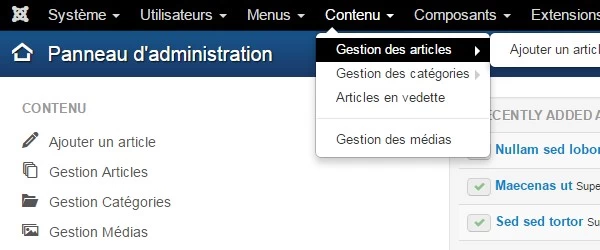
Sur cette page, sont répertoriés l'ensemble des articles déjà rédigés. Pour marquer un article en vedette, cliquez sur l'icône en forme d'étoile.
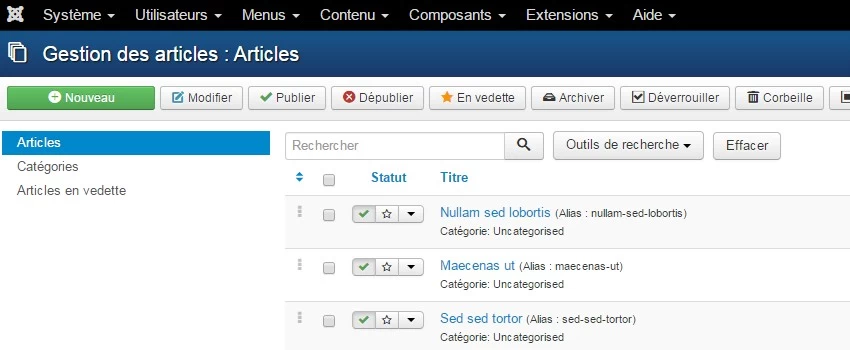
Vous avez également la possibilité de marquer plusieurs articles en cochant la case respective puis en cliquant sur "En vedette".

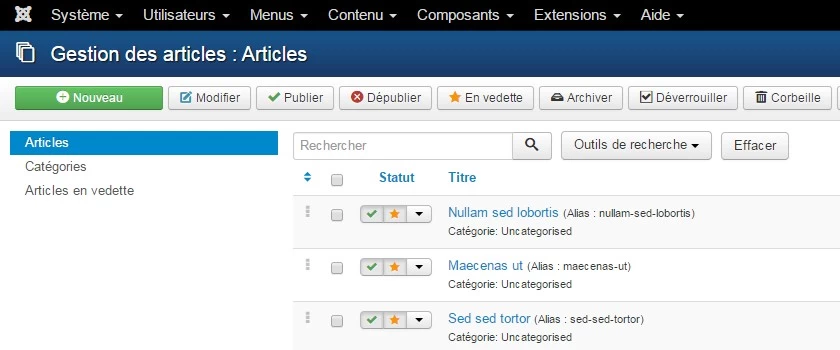
Pour afficher uniquement les articles mis en vedette, vous pouvez utiliser le filtre latéral "Articles en vedette".
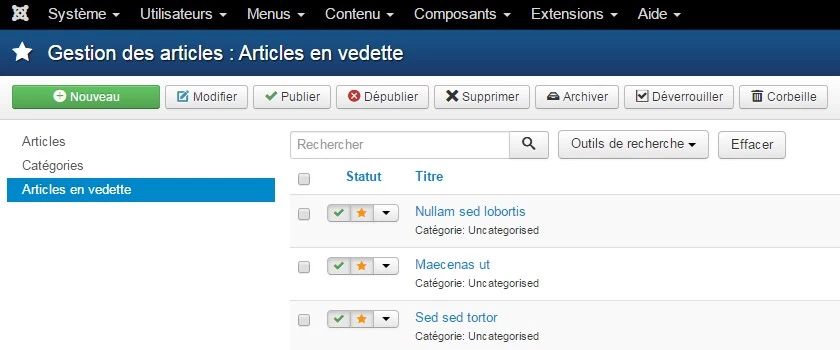
L'affichage des articles en vedette
Nous allons maintenant afficher nos articles en vedette sur notre site Joomla. Pour cela, nous allons devoir créer un nouveau lien de menu. Ouvrez "Menus - Menu principal - Ajouter un lien de menu"
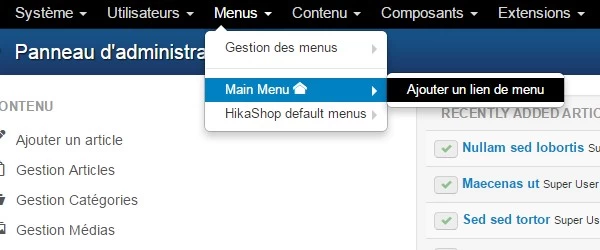
Ensuite, cliquer sur "Sélection" pour choisir le type de lien de menu.
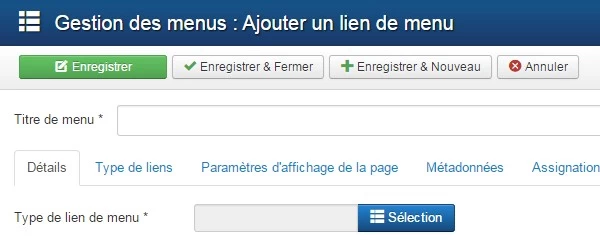
Dans la fenêtre popup, cliquez d'abord sur "Articles" puis sur "Blog des articles en vedette".

Pour terminer, n'oubliez pas de donnez un titre à votre lien de menu et d'enregistrer votre saisie.